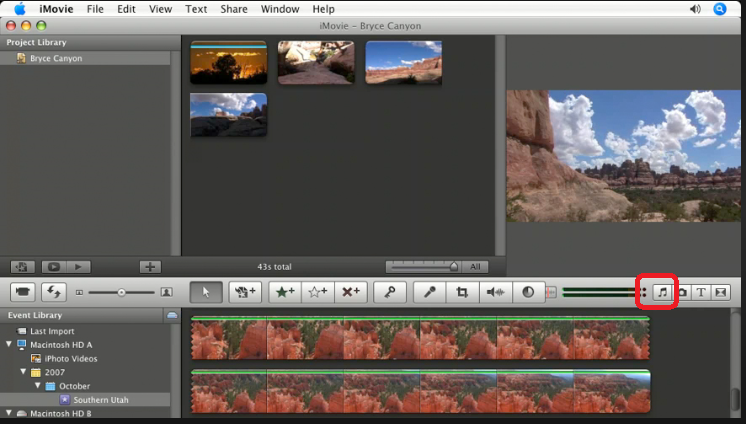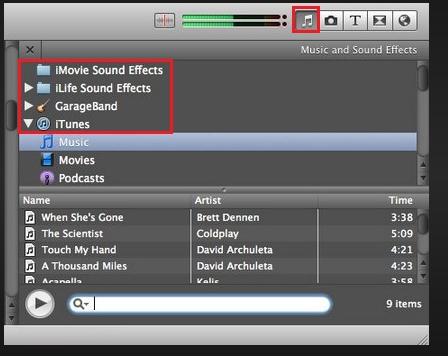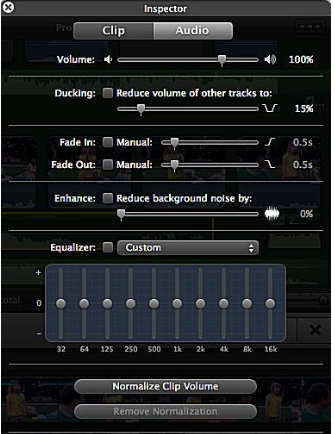Apple, le géant de la technologie, semble contrôler et faciliter au maximum notre vie quotidienne, y compris la création de films. iMovie est un outil de création de films pratique mais professionnel pour nous. Cependant, Apple ne résout pas bien certains problèmes de compatibilité. Lorsque nous importons de la musique iTunes dans iMovie, elle souvent ne fonctionne pas. C'est une sorte de problème car la musique est vitale pour la réalisation de films. Avant qu'Apple ne soit capable de résoudre ce problème pour nous, cherchons quelques solutions alternatives pour ajouter de la musique iTunes à iMovie sans perte de qualité.
Partie 1. Pourquoi ne peut-on pas importer directement de la musique iTunes dans iMovie
iMovie, qui fait partie de la suite iLife, est une application logicielle de montage vidéo vendue par Apple Inc. pour Mac et iOS (iPhone, iPad, iPad Mini et iPod Touch). C'est un outil tellement formidable qu'on peut l'utiliser pour éditer les photos, les clips vidéo et ajouter des titres, des thèmes, de la musique et des effets, y compris des outils de base de correction des couleurs et d'amélioration vidéo et des transitions telles que des fondus et des diapositives. En ce qui concerne les formats supportés pour iMovie, les fichiers vidéo dans des formats tels que MP4, MOV, MPEG-2, AVCHD, DV, HDV, MPEG-4, H.264 et les fichiers audio tels que MP3, WAV, M4A, AIFF, AAC sont bien supportés. Pour votre information, il peut également vous aider à importer de la vidéo, de l'audio ou des photos d'un disque dur.
Cependant, iMovie ne supporte pas la musique iTunes au format m4p car la gestion des droits numériques (DRM) est adoptée pour les contenus multimédias iTunes et son utilisation est restreinte dans tout autre système ou logiciel, y compris iMovie. En termes simples, les contenus multimédias iTunes protégés par DRM ne peuvent être appliqués et utilisés que sur les appareils Apple tels que l'iPhone, l'iPod, l'iPad, l'iWatch et le Mac. Il y aura beaucoup de problèmes si vous essayez d'utiliser la musique iTunes dans iMovie directement à cause de la protection DRM. Mais savoir comment ajouter la musique iTunes à iMovie avec un logiciel de tierce partie vous aidera vraiment beaucoup. Cet article va vous présenter un outil brillant et professionnel - Prof. DRM de Leawo pour ajouter de la musique iTunes ou même des films iTunes à iMovie .
Partie 2. Comment convertir de la musique iTunes pour l'ajouter à iMovie avec Prof. DRM de Leawo
Prof. DRM de Leawo est un outil multimédia pour supprimer efficacement les DRM de la musique, des vidéos et des livres audio iTunes. Il résout remarquablement les problèmes liés à la protection DRM d'iTunes pour des millions d'utilisateurs dans le monde, sans parler de comment ajouter de la musique à iMovie d'iTunes. Cet outil est si brillant parce qu'il est entièrement capable de maintenir la qualité du fichier de sortie. D'ailleurs, la vitesse de traitement est 50 fois plus rapide que celle des autres. Pour les utilisateurs qui préfèrent modifier certains paramètres de fichier tels que la piste sonore, le taux d'échantillonnage et le débit binaire, il ne vous laissera pas tomber car ce sont toutes des fonctions de base offertes gratuitement pour améliorer le fichier de sortie. Mieux vaut faire que dire, alors regardons en profondeur comment cet outil fonctionne pour importer de la musique iTunes dans iMovie. Veuillez d'abord télécharger et installer Prof. DRM de Leawo sur votre PC, puis suivez attentivement les étapes ci-dessous.
Note : Autoriser l'ordinateur en vous connectant avec votre identifiant Apple est nécessaire pour que vous puissiez lire le fichier M4P acheté ou loué. iTunes ne fonctionnera pas pendant le processus de suppression d'iTunes DRM.
Étape 1. Ajouter de la musique m4p iTunes
Lancez l'outil après l'installation et cliquez sur Ajouter des fichiers pour importer la musique iTunes source dans l'outil. L'importation par lots est recommandée car il est capable de traiter de nombreux fichiers à la fois de manière extrêmement efficace.
Étape 2. Éditer les paramètres du fichier
Après avoir été importé, le fichier de musique iTunes se trouve dans la catégorie « musique », où vous pouvez choisir librement les canaux, les taux d'échantillonnage et les débits binaires pour le fichier audio MP3 de sortie en cliquant sur le bouton « Éditer » du fichier musical.
Étape 3. Choisir un répertoire de sortie
Dans la zone inférieure gauche en bas, définissez un répertoire pour enregistrer le fichier de sortie après la suppression de DRM.
Étape 4. Supprimer DRM de la musique m4p iTunes et convertissez-le en mp3 simultanément
Cliquez sur le bouton Convertir pour supprimer d'abord DRM de la musique iTunes et convertir simultanément la musique sans DRM en mp3.
Étape 5. Vérifier les fichiers convertis
Après la suppression de DRM, cliquez sur l'onglet Converti en haut pour trouver les fichiers convertis aux formats mp3. À partir de là, vous pouvez transférer directement de la musique iTunes à iMovie.
Partie 3: Comment ajouter de la musique iTunes convertie à iMovie
À partir du processus ci-dessus, vous avez obtenu avec succès de la musique iTunes en mp3, qui peut être directement transférée à iMovie par les étapes ci-dessous.
Étape 1 : Lancer iMovie et cliquer sur le clip vidéo pour ajouter la musique iTunes
Cliquez sur le projet cible et sélectionnez le clip vidéo auquel ajouter de la musique. Ensuite, cliquez sur l'icône de la source musicale comme indiqué ci-dessous.
Étape 2 : Sélectionner la source de musique et ajouter la musique iTunes convertie à iMovie
Pour importer la musique iTunes convertie dans iMovie, choisissez d'importer de la musique de l'ordinateur.
Étape 3 : Éditer l'audio
Ouvrez l'inspecteur audio soit en cliquant sur iButton dans la barre du milieu d'iMovie, soit en cliquant sur la molette d'outils dans le clip musical pour contrôler comment la chanson apparaît et disparaît pendant la vidéo.
Pour ajouter de la musique iTunes à iMovie, vous devez trouver des outils pour supprimer DRM de la musique iTunes, puis transférer la musique iTunes sans DRM à iMovie. Dans ce cas, Prof. DRM de Leawo est fortement recommandé grâce à ses puissantes fonctionnalités et sa vitesse rapide pour la suppression des DRM. Il maintient parfaitement la qualité du fichier de sorte que lors de l'ajout de la musique iTunes à iMovie, l'effet sonore est exactement le même que celui d'iTunes. N'hésitez pas à essayer cet outil et espérez qu'il enrichira votre expérience de création de films en vous aidant à traiter la musique iTunes avant de l'importer dans iMovie.